Hace unos días me encontraba visitando una empresa local, con el objetivo de revisar algunos inconvenientes y dudas que tenían con la migración a Windows 8.1; uno de los que más me llamó la atención y que en definitiva fue la razón para escribir este post, fue el problema que estaban teniendo para que la configuración del Proxy se estableciera correctamente en Windows 8/8.1, es decir, para Internet Explorer 10 y 11.
Recordemos que un servidor proxy, en su definición básica, sirve como un intermediario entre el equipo y la conexión a internet. Normalmente, y en conjunto con algún tipo de firewall o protección adicional, se utiliza como barrera para el tráfico de internet bloqueando sitios que no son confiables o deseados.
Como no es algo nuevo, la configuración del proxy ha existido por años para hacerse de forma manual desde las Opciones de Internet Explorer, pestaña Conexiones, botón de Configuración de LAN:
Así mismo, a través de las Directivas de Preferencias de Grupo por el lado del Controlador de Dominio, para que todos los equipos unidos al dominio y que estén tomando la determinada plantilla se les aplique la misma configuración.
El problema
Una vez la empresa empezó a probar sus directivas en los equipos Windows 8/8.1, que vienen con Internet Explorer 10 y 11 respectivamente, se dio cuenta que las configuraciones del proxy no se estaban tomando, sin importar cómo se actualizaran desde el cliente; es decir, reiniciando o ejecutando manualmente el Gpupdate /Force.
Aunque Microsoft esté impulsando ahora todo lo que es administración centralizada de IE, utilizando el Internet Explorer Administration Kit (IEAK), la configuración desde las Preferencias aún están soportadas y de hecho documentadas para este caso en una KB oficial: http://support.microsoft.com/kb/2898604/en
Recurrir entonces a cambios en el Registro, o implementación de Scripts puede llegar a ser sencillo, pero no necesariamente recomendado y productivo para cada problema.
La causa
Por lo general, los métodos brindados por las KB de Microsoft son muy efectivos, y no es muy común encontrar fallos muy grandes o datos faltantes, pero era la única opción que tenía en este caso. Había que encontrar qué era lo que no estaba documentado.
De tanto andar, me encontré por fin este artículo del Equipo de Producto encargado de las Directivas de Grupo (¡Los que saben del asunto!):
http://blogs.technet.com/b/grouppolicy/archive/2008/10/13/red-green-gp-preferences-doesn-t-work-even-though-the-policy-applied-and-after-gpupdate-force.aspx
Si lo ven, no habla necesariamente de las configuraciones del proxy, pero sí de una característica propia de las Preferencias de Directivas de Grupo, que en explicación muy básica, hace referencia a que todo lo que aparezca con una línea puntiaguda roja, o círculo también rojo dentro de las Directivas, será completamente ignorado por la GPO y no lo forzará en los equipos de destino. Por el contrario, si la configuración aparece con línea o círculo verde, será capturada por la GPO y aplicada a todos los equipos.
Para entender mejor la anterior explicación, y continuar con el objetivo del post, basta con crear precísamente una nueva preferencia de Internet Settings, ir a la pestaña de Conexiones y botón Configuración de LAN. Noten que los dos colores aparecen:
En este ejemplo, si se selecciona que se tomen automaticamente todas las configuraciones, y que se use un servidor Proxy, los equipos clientes lo aplicarán, pero la dirección del proxy será ignorada completamente.
En este orden de ideas, Internet Explorer 10 y 11 nunca recibirán la dirección adecuada del proxy desde las Directivas de Grupo.
La solución
Afortunadamente, esta característica de las Preferencias de Directivas de Grupo es completamente personalizable, y basta con utilizar alguna tecla desde F5 hasta F8.
Si presionamos la tecla F5, todas las configuraciones que estén en la ventana actual se volverán verdes y por ende se tomarán.
Si presionamos F6, solo la personalización donde estemos situados cambiará a verde y se tomará, así el resto esté en rojo.
Si presionamos F7, sucede lo mismo que con F6, pero no se cambiará a verde sino a color rojo; es decir, será ignorada.
Si presionamos F8, todas las configuraciones y personalizaciones serán ignoradas cambiando a color rojo.
Para solucionar el problema de que IE10/11 no tomen la configuración del proxy, o específicamente su dirección o exepciones, tendríamos que hacer lo siguiente:
Crear la nueva preferencia, navegando hasta:
User ConfigurationPreferencesControl Panel SettingsInternet Settings
Clic derecho en Internet Settings > New > Internet Explorer 10
En la ventana de propiedades, navegar hasta la pestaña de Connections, y clic en el botón de LAN Settings.
Habilitar Proxy Server, situarnos con el puntero en el cuadro de texto de Address y presionar la tecla F6 para que cambie de línea puntiaguda roja a línea verde. Después de esto, símplemente hacer las configuraciones según preferencia:
Aceptar todo y listo. Nuestro equipo con Internet Explorer 10 u 11 debe tomar – después de reiniciar o ejecutar Gpupdate- todas las configuraciones del proxy sin problemas.
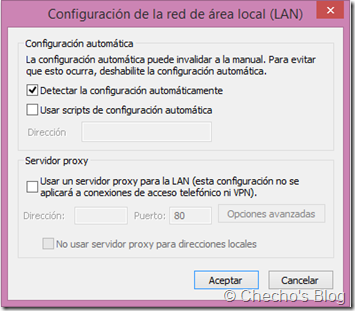
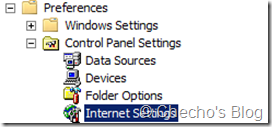

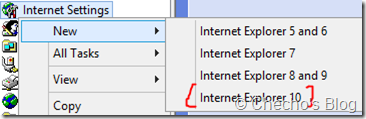
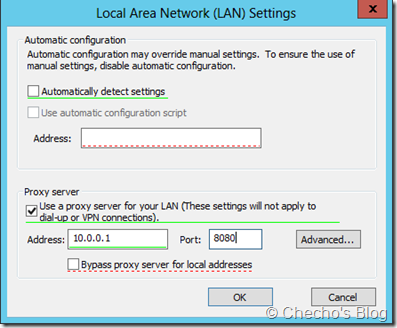
En todo el tiempo que llevo escribiendo en este blog, notarán que no ha sido muy común de mi parte escribir
Hola, buenos dias.
No sé si me puedes echar una mano.
Tu explicación de arriba es clarísima pero no puedo llevarla a cabo. Tengo 2008 R2 SP1 pero cuando voy a User ConfigurationPreferencesControl Panel SettingsInternet Settings no me aparece la version 10 del internet explorer en el menu de eleccion.
Gracias